 .DS_Store dosyaları Mac ile Windows arasında mekik dokuyanların dikkatini çeken ve bir o kadar da canını sıkan dosyalardır. Mac OS X tarafında görmeniz zor ama Mac den Windows’a birşey taşımanız durumunda bunu görmemeniz de neredeyse imkansız, özellikle de klasörlerde…
.DS_Store dosyaları Mac ile Windows arasında mekik dokuyanların dikkatini çeken ve bir o kadar da canını sıkan dosyalardır. Mac OS X tarafında görmeniz zor ama Mac den Windows’a birşey taşımanız durumunda bunu görmemeniz de neredeyse imkansız, özellikle de klasörlerde…
Peki nedir bu .DS_Store dosyası?
.DS_Store dosyaları Mac OS X tarafından klasörlerin meta (sizin görmemeniz gereken ama sizin tercihlerinizi içeren) bilgilerini saklamak için kullandığı dosyalardır. Bu dosyalar Finder’ın ulaştığı her klasör içinde üretilir; hatta ulaştığınız ağ diskleri ve harici belleklerde bile. Klasör ile ilgili bilgilerin hepsi bu dosyalar içinde saklanır ve bu bilgilerin içinde ikonlar (dosya simgeleri), ikon boyutları, pencere pozisyonu, liste görünümü bilgileri, varsa arkaplan görüntüleri veya renkeri gibi bilgiler yer almakta. .DS_Store dosyaları dikkat çekmeyecek şekilde oluşturulmaktadır ve bu yüzdendir ki dosya isminin önünde bir nokta vardır. Unix dosya sistemleri bu dosyaları görmezden gelir ve görünmez olarak tanır. İşte bu yüzdendir ki Mac OS X kullanıcıları bunu göremez.
.DS_Store dosyalarını silersem ne olur?
.DS_Store dosyalarını Mac OS X klasörlerinden silerseniz simgeler, pencere bilgisi, pencere resmi gibi klasör ile ilgili olan bilgileri kaybedersiniz. Çok önemli bir zararı yoktur ama çok gerekli bir nedeniniz olmadığı sürece de silmenize gerek yoktır, çünkü Finder sürekli bunları kullanmakta. Windows-Mac ağ paylaşımı yapılması durumunda silinmesi gerekebilir.
DS_Store dosyalarının Ağ Sürücülerinde görünmesini engelleyebilir miyim?
Tabiki, ama bunun için Terminal içerisinden küçük bir kod yazmanız gerekecek.
defaults write com.apple.desktopservices DSDontWriteNetworkStores true
Ağ sürücülerinde bunu önleyebiliyorsunuz ama daha önce de söylediğimiz gibi… Bunu sadece belli zamanlarda işinize yarayacaktır.


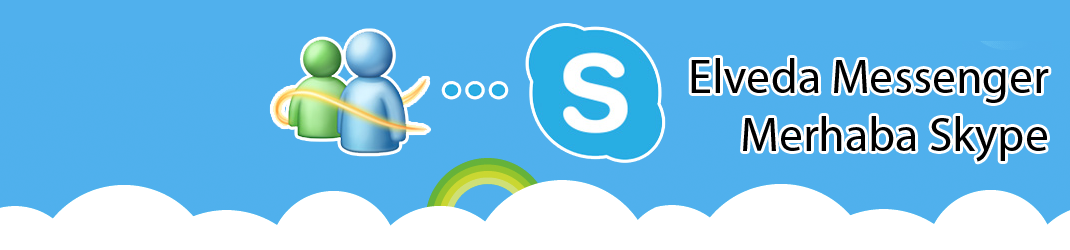
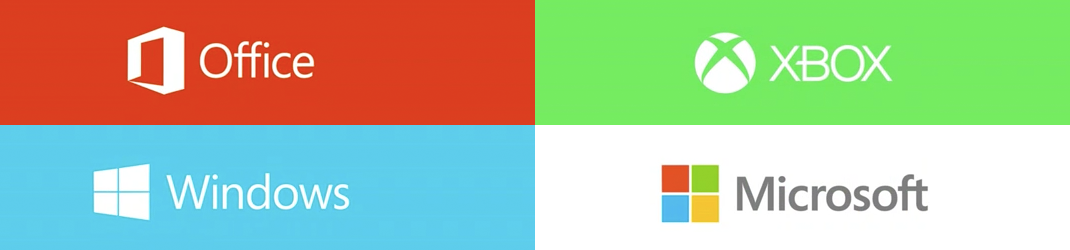




 bölümünde yer alan sekmelerden biri olan iTunes Store sekmesine tıklamalısınız. Bir süre yükleme süresi sonrası karşınıza iTunes Store çıkacaktır. Sayfa cıvıl cıvıl hem şarkı hem de yazılım konularında yeni ürünleri size gösterecektir. Kafanızı çok karıştırmadan devam edelim.
bölümünde yer alan sekmelerden biri olan iTunes Store sekmesine tıklamalısınız. Bir süre yükleme süresi sonrası karşınıza iTunes Store çıkacaktır. Sayfa cıvıl cıvıl hem şarkı hem de yazılım konularında yeni ürünleri size gösterecektir. Kafanızı çok karıştırmadan devam edelim.
 .DS_Store dosyaları Mac ile Windows arasında mekik dokuyanların dikkatini çeken ve bir o kadar da canını sıkan dosyalardır. Mac OS X tarafında görmeniz zor ama Mac den Windows’a birşey taşımanız durumunda bunu görmemeniz de neredeyse imkansız, özellikle de klasörlerde…
.DS_Store dosyaları Mac ile Windows arasında mekik dokuyanların dikkatini çeken ve bir o kadar da canını sıkan dosyalardır. Mac OS X tarafında görmeniz zor ama Mac den Windows’a birşey taşımanız durumunda bunu görmemeniz de neredeyse imkansız, özellikle de klasörlerde…